Como Abrir Visio no Mac
Edraw Content Team
Você quer Abrir Visio no Mac?
Você criou um diagrama no Microsoft Visio e agora quer o abrir em um macOS ou Linux? Olhe esse guia para ver como isso funciona.
O que é Visio? É um software de diagramação da família Microsoft Office que ajuda usuários a criar diagramas como Fluxogramas, Diagramas de Rede e outros. Você criou um diagrama no Microsoft Visio e agora quer o abrir em um macOS ou Linux? A internet está cheia de perguntas como essa, onde estudantes e profissionais questionam como podem abrir Visio no Mac ou como arquivos VSDX podem ser acessados com suas ferramentas de visualização. Enquanto a Microsoft não lança uma versão de desktop do Visio para macOS, uma ainda pode funcionar em arquivos VSDX no Mac através de seu navegador de internet.
Contudo, quando alguns tentam usar Visio web no seus macOS, eles tem reclamado de que estão lidando com problemas de formatação com arquivos de diagramas grandes. Ao mesmo tempo, algumas pessoas tem uma conexão de internet estável que os permite trabalhar facilmente online. Para corrigir tais problemas, estudantes e profissionais estão convidados a seguir e usar EdrawMax para abir Visio em dispositivos Mac.
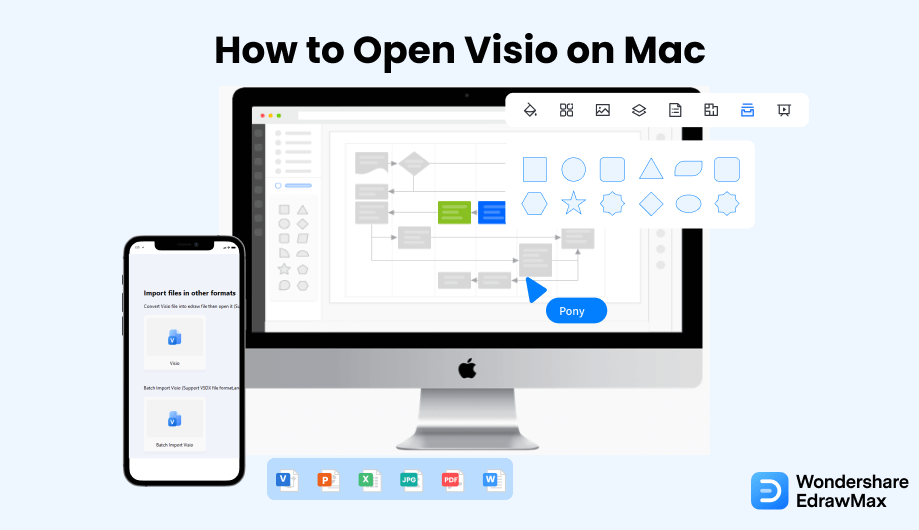
1. Como Abrir Visio no Mac de Maneira Geral
- Entendendo a Necessidade:
Visio é o programa para aquele desenho perfeito se você quer trabalhar com diagramas. Todavia, se você trabalha no Mac e quer abrir Visio nele, então você precisa estar ciente de que não há versão desktop do Visio para Mac. As versões do Visio incluem Visio Plan 1, Visio Plan 2 e Visio Profissional. Visio web é a única que você pode usar enquanto trabalha no Mac, e ela vem com ambos Visio Plan 1 e 2. Com Visio Plan 1 você pode apenas e unicamente acessar a versão web do Visio. Visio Plan 2 vem com ambas as versões web e desktop.
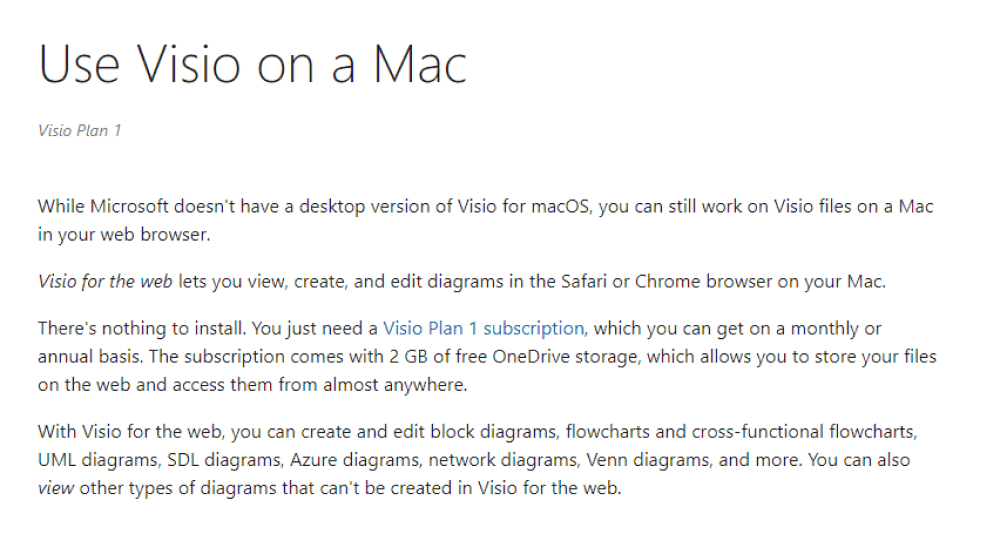
- Acesse a Versão Visio Web:
Você não precisa baixar o programa para acessar a versão Visio web. Tudo que precisa é ir até o link visio.office.com. Depois que tiver aberto seu navegador, digite o link visio.office.com. Aperte Enter.
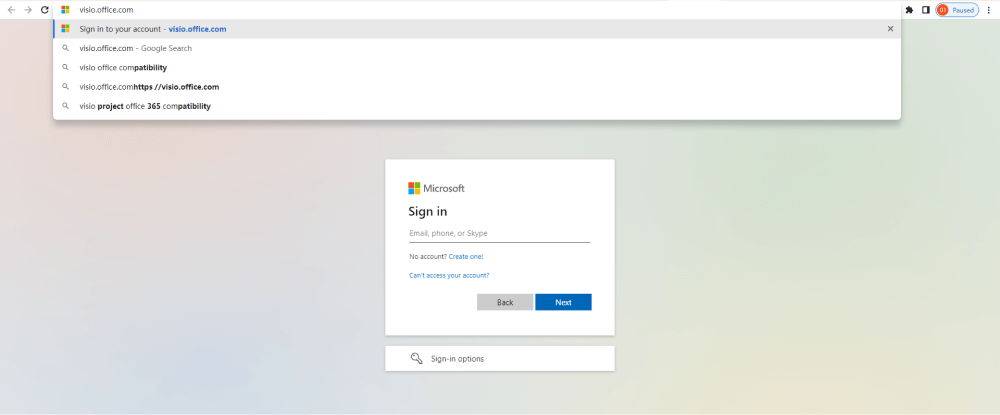
- Entre Com Sua Conta:
Quando solicitado, faça acesso com sua conta e seja redirecionado para a versão web do Visio, onde a janela do Visio web abrirá. Será mostrada para você todos os recursos disponíveis no Visio web.
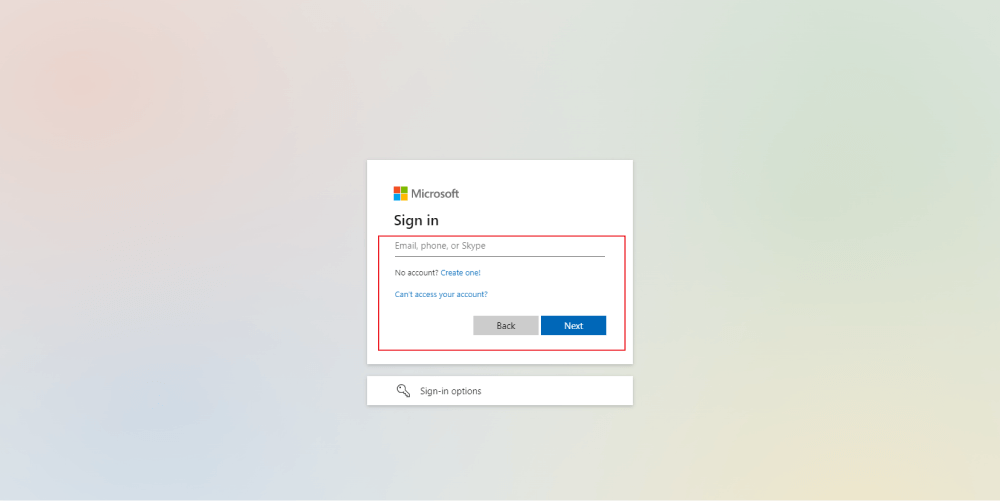
- Trabalhe na Plataforma:
Há várias opções para criar e editar um diagrama no Visio web. Uma vez que estiver aberto no navegador, você verá a página inicial. Vá no ícone para Visio no painel esquerdo. Clicando nele, você verá que pode criar uma página em branco para começar do zero ou vários modelos inatos para aqueles diagramas profissionais e bonitos de se ver.
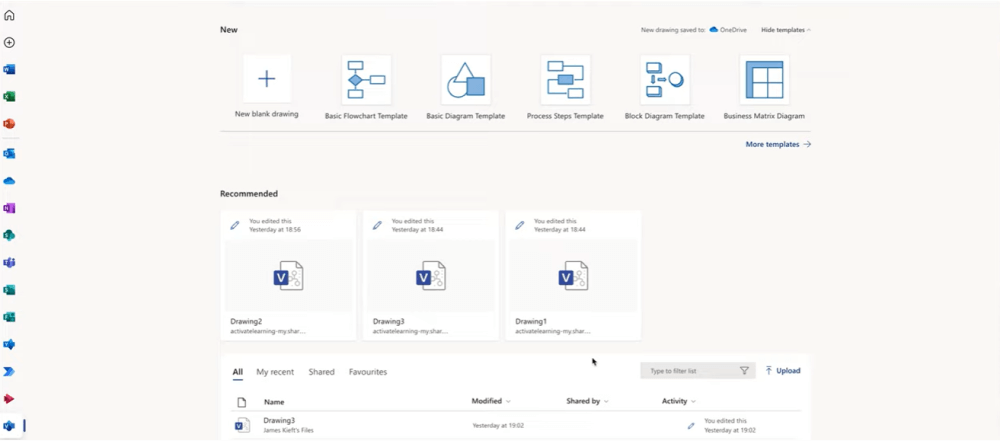
- Entenda a Necessidade;
- Acesse a Versão Visio Web;
- Entre Com Sua Conta;
- Trabalhe na Plataforma.
2. Um Excelente Software para Ajudar a Editar Visio no Mac
EdraeMax não é apenas uma ferramenta de diagramação mas uma resposta a pergunta: Como abrir Visio no Mac? Somado a isso, ele permite que você apresente os diagramas da maneira certa na tela de trabalho, cria colaborações de maneira mais simples e conveniente. Siga os passos abaixo para, rapidamente, acessar arquivos VSDX armazenados nos seu Mac.
Passo 1 Abra EdrawMax e Importe os Arquivos Visio
O primeiríssimo passo que você precisa seguir é instalar o EdrawMax no seu computador. Vá em Baixe EdrawMax e faça o download do software para seu sistema operacional. Se você precisar de colaboração remota da sua equipe de trabalho, vá até o Edra Online e efetue o login com o endereço de e-mail registrado. Quando baixar e instalar, siga para "Importar" na esquerda e clique em "Importar Visio".
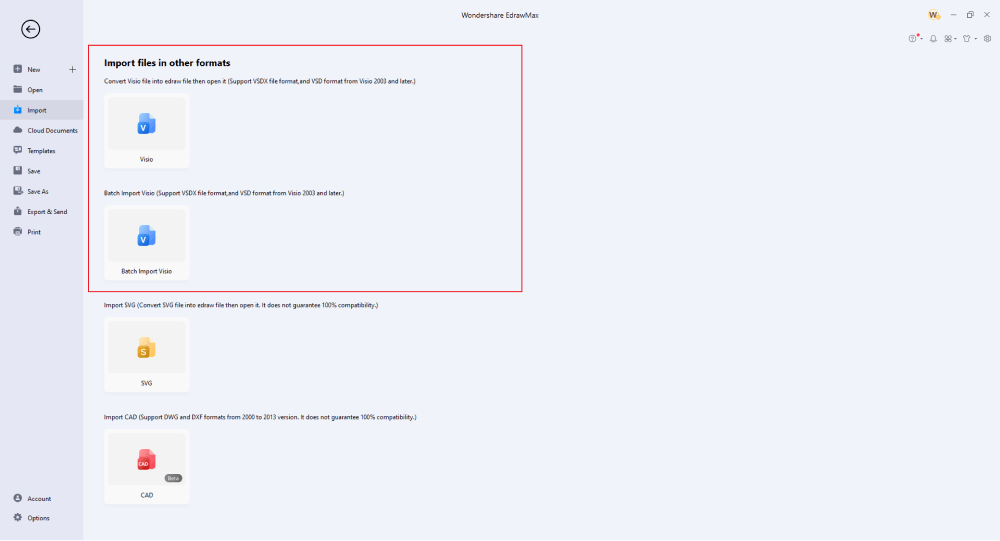
Passo 2 Selecione um Modelo
Quando tiver importado o arquivo VSDX para o EdrawMax, você pode fazer todas mudanças que quiser. Você pode alterar o conteúdo, o tema, as fontes de texto, e até mesmo selecionar um modelo da comunidade para melhorar o conteúdo que já existe no arquivo VSDX importado.
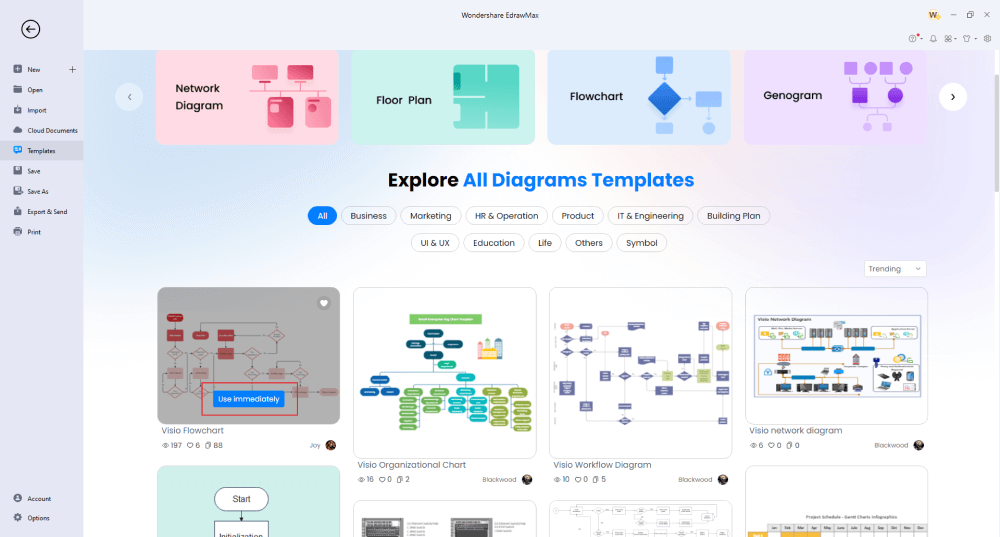
Passo 3 Adicione Símbolos
EdrawMax tem mais de 26.000 símbolos que ajudam a criar mais de 280 diagramas. Se você importou um arquivo Visio em um MacBook, pode até mesmo importar um arquivo de esténcil Visio, VSSX, e customizar o diagrama de acordo com as normas.
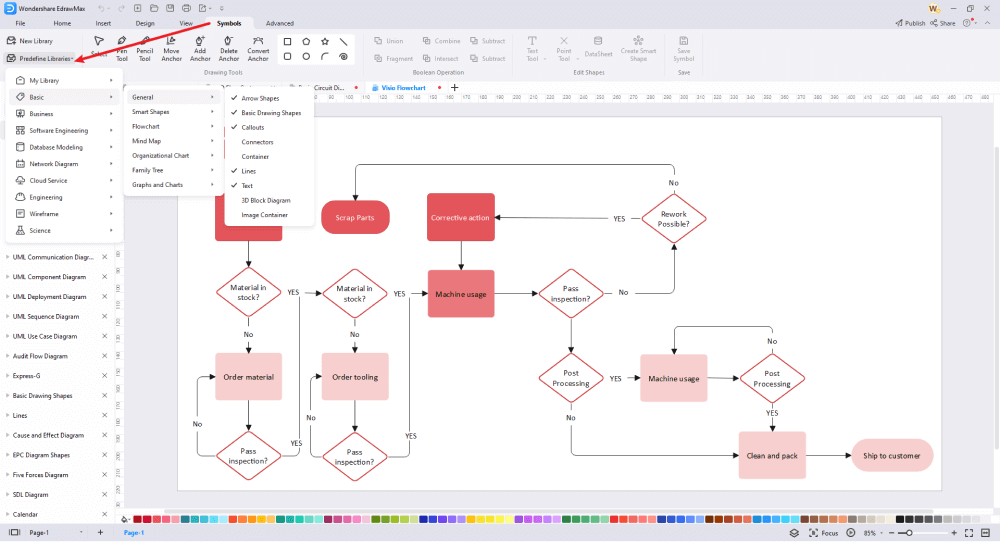
Passo 4 Adicione Outros Componentes
No seu arquivo Visio importado você pode adicionar diferentes componentes baseados no seu tipo de diagrama. Desde adicionar formar e ícones, a mudar a cor de símbolos que foram importados, você pode modificar o modelo o quanto quiser.
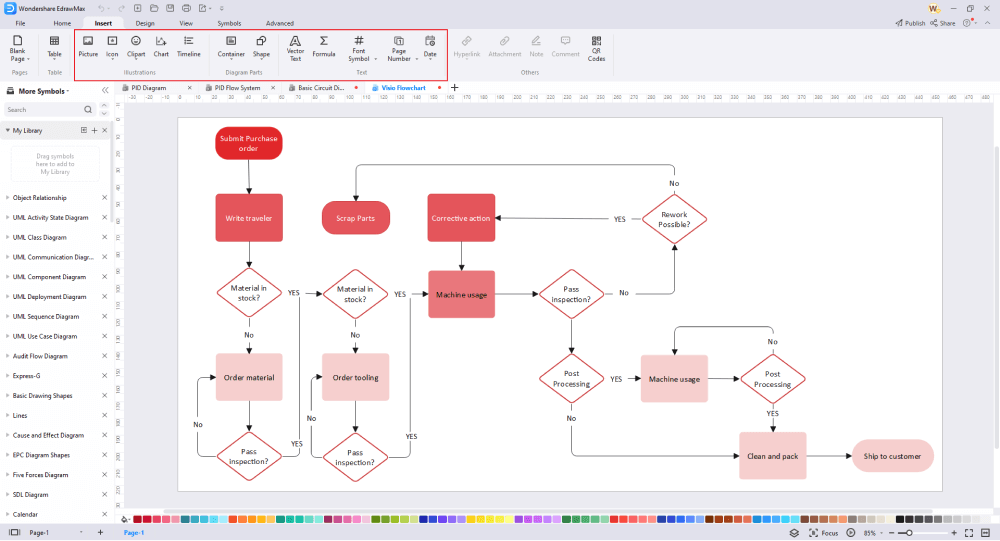
Passo 5 Salve e Exporte
Quando tiver terminado de editar o seu arquivo Visio importado, você o pode salvar no seu dispositivo Apple para uso futuro ou exportar de volta ao formato VSDX e então outros podem acessar. Adicionalmente ao VSDX, você pode exportar o seu arquivo para múltiplos outros formatos, como JPEG, JPNG, PNG, SVG, PDF, HTML e mais.
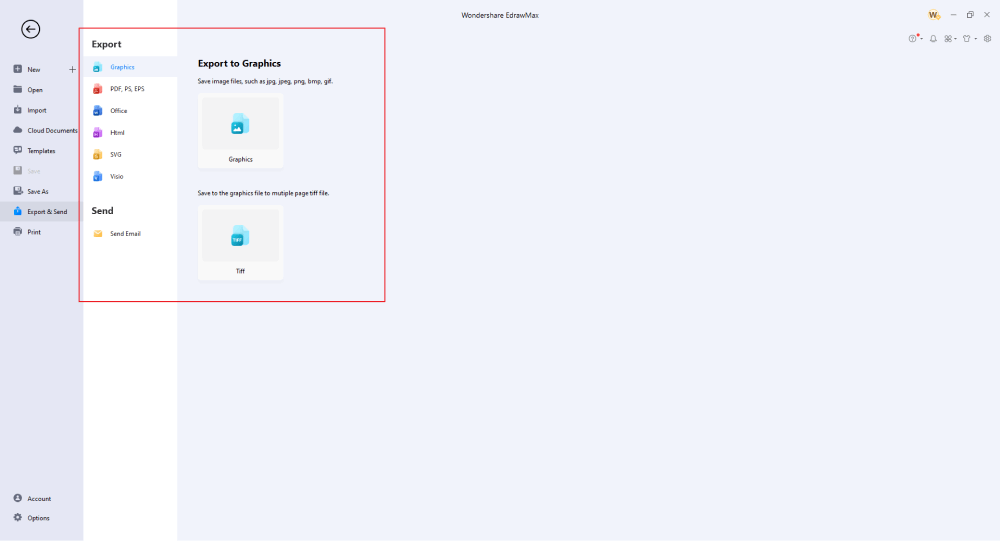
Basicamente, é simples abrir Visio no Mac. Veja o vídeo abaixo para descobrir mais recursos incríveis do EdrawMax.
3. EdrawMax vs. Visio Web
Algumas das comparações mais comuns de fatores entre EdrawMax e Visio são:
- Visio apenas está disponível para sistemas Windows; se você precisa o acessar no seu sistema Apple, precisará ir até o Visio web, que cria problemas de compatibilidade com arquivos de desktop. EdrawMax, até mesmo na versão online, funciona sem problemas em todos os sistemas operacionais e navegadores de internet.
- Maioria dos usuários de Visio têm reclamado que não podem abrir um diagrama para editar no Visio web porque de recursos não suportados, como conexão de dados, grades, efeitos e mais. EdrawMax e EdrawMax Online não têm esse tipo de problema. Todos os arquivos no EdrawMax podem facilmente ser acessados online.
- Foi anunciado que o Visio web tem várias formas e bibliotecas de estêncil, mas na realidade, não há ícones para BPMN, mapas mentais, plantas e mais. EdrawMax e EdrawMax Online têm mais de 26.000 símbolos vetorizados.
EdrawMax tem uma biblioteca de símbolos vetorizados que ajuda os iniciantes e profissionais a criar facilmente diagramas complexos. Em "Símbolo Predefinido", você encontrará mais de 26.000 símbolos que pode usar para criar mais de 280 diagramas. Essa alternativa ao Visio até mesmo garante a você uma oportunidade de criar seus próprios símbolos vetorizados. Vá até "Símbolos" na barra do topo da tela e clique na ferramenta da Caneta/Lápis para criar símbolos que pode usar nos seus diagramas.
Diferente de outras ferramentas de diagramação com coleção de modelos limitadas, EdrawMax tem uma Comunidade de Modelos criada pelos 25 milhões de usuários registrados. Vá até "modelos" e procure pelo tipo de modelo de seu conjunto de diagramação preferido. O sistema irá mostrar todos os modelos criados por usuários que você pode instantaneamente duplicar de acordo com sua preferência e uso.
Comparação do EdrawMax com Visio
|
Essenciais |
Visio |
Edraw |
|---|---|---|
|
Grátis ou não |
1 mês de teste grátis |
Freemium |
|
Tipos de diagrama |
Mais de 42 |
Mais de 280 |
|
Símbolos |
Mais de 5.000 |
Mais de 26.000 |
|
Exemplos e Modelos |
Mais de 20 |
Mais de 1.500 |
|
Idiomas |
98 |
11 (Inglês, Francês, Alemão, Japonês, Espanhol, Italiano, Português, Russo, Coreano, Chinês simplificado, Chinês tradicional) |
|
Preço |
U$309,99 (assinatura única padrão); U$579,99 (assinatura única profissional) |
U$245 (assinatura única); U$312 (assinatura única, incluído EdrawMind e EdrawInfo) |
|
Roda no |
Windows e Online |
Windows, Mac, Linux e Online |
|
Diagramas, Modelos e Símbolos |
Visio |
Edraw |
|
circuito |
|
|
|
Orgonograma |
|
|
|
Diagrama de Rede |
|
|
|
Diagrama de Fluxo de Processo |
|
|
|
Diagrama de Gantt e de circuito |
|
|
|
Mapa Mental |
|
|
|
Layout de escritório |
|
|
|
Planta |
Disponível apenas profissionalmente |
|
|
Plano HVAC |
Disponível apenas profissionalmente |
|
|
Diagrama de Tubulação e Instrumentação |
Disponível apenas profissionalmente |
|
|
Diagrama de Rack |
Disponível apenas profissionalmente |
|
|
Diagrama de Azure e AWS |
Disponível apenas profissionalmente |
|
|
Modelos de Negócio e Processos |
Disponível apenas profissionalmente |
|
|
Diagrama de Relacionamento Institucional e UML |
Disponível apenas profissionalmente |
|
|
Mapa Conceitual |
|
|
|
Infográfico |
|
|
|
Plano de Saída Emergencial |
|
|
|
Apresentação |
|
|
|
Comunidade de modelos (Um plataforma gerada por usuários e descobrimento de modelos) |
|
|
|
Biblioteca de Símbolos (Crie seus próprios símbolos e importe símbolos de fontes externas) |
|
|
|
Recursos |
Visio |
Edraw |
|
Telas infinitas e Múltiplos documentos |
|
|
|
Ferramentas de desenho de formas e texto |
|
|
|
Ferramentas de posicionamento, alinhamento e formatação |
|
|
|
Customização de temas de diagrama |
|
|
|
Inserção de imagens, links, notas, comentários e anexos |
|
|
|
Customização de marca d'água de diagramas |
|
|
|
Inserir QR codes |
|
|
|
Área de calculos automáticos |
|
|
|
Armazenamento na nuvem |
|
|
|
Editor de formulas |
|
|
|
Arquivos criptografados |
|
|
|
Auto formatação |
|
|
|
Modo de foco |
|
|
|
Customização de atalhos |
|
|
|
Histórico de versões |
|
|
|
Recuperação de arquivos |
|
|
|
Importar e Exportar |
Visio |
Edraw |
|
Importar do Visio e Visio Estêncils |
|
|
|
Importar de SVG |
|
|
|
Exporar para Visio |
|
|
|
Exportar para PDF, SVG, HTML e Arquivos Gráficos |
|
|
|
Exportar para Microsoft, Excel e PowerPoint |
|
|
|
Exportar para EPS |
|
|
4. Alternativa Visio Grátis
Como você viu neste artigo, Visio encara várias limitações quando se trata de promover acesso para MacBook ou usuários de iMac. Contudo, algumas podem facilmente serem resolvidas no EdrawMax. Alguns dos benefícios mais legais dessa alternativa grátis ao Visio são:
- Todos os arquivos exportados do EdrawMax podem ser acessados no MacBook ou iMac. Usuários que estão utilizando o processador mais recente da Apple, M1, podem baixar EdrawMax e começar a criar diagramas.
- Se você é um usuário Mac e precisa abrir um arquivo Visio online, simplesmente vá para versão web dessa alternativa grátis ao Visio e comece a colaborar com seus colegas.
- Da criação de organogramas a diagramas de Venn, da importação de arquivos Visio a exporta-los de volta em formatos VSDX, EdrawMax é uma poderosa ferramenta de diagramação.
- Com essa alternativa grátis, você não precisa comprar uma licença de outra ferramenta. EdrawMax oferece recursos de importação e a todo tempo você pode diretamente apresentar seus arquivos ou publica-los remotamente.
- Diferente de outras ferramentas complicadas que precisam ser pagar anualmente, EdrawMax oferece uma versão grátis a todos os usuários. Se você precisa acessar a comunidade de modelos e recursos avançados dessa ferramenta alternativa grátis, você precisará pagar uma taxa única.
5. Considerações finais
Criação e compartilhamento de diagramas estão entre as mais importantes partes de qualquer instituto acadêmico ou profissional. Se você é um estudante, deve estar fazendo diagramas científicos, mapas mentais e outras atividades com diagramas. Se você é um profissional, deve estar cirando gráficos de avaliação de programas, Diagramas de Venn, BPMN e mais. Em todos esses casos, você conta com ferramentas que têm opções de preços competitivos, são compatíveis com a maioria dos sistemas operacionais, dão suporte online e mais.
Como você viu, Visio é um produto da Microsoft e sua versão desktop não é compatível com macOS ou Linux. Se você tem um macOS e tem que usar um arquivo VSDX, você está limitado a versão online, que é menos intuitiva para iniciantes. Invés de encarar essas complexidades, EdrawMax, como um software de diagramação grátis, é recomendado a medida que lida com todas as suas questões. A ferramenta pode ser baixada para uso offline no seu aparelho macOS. Uma vez instalada, você pode facilmente importar qualquer arquivo Visio para trabalhar de acordo com suas necessidades. Vá em frente e comece a usar EdrawMax para todas as suas necessidades de diagramação.
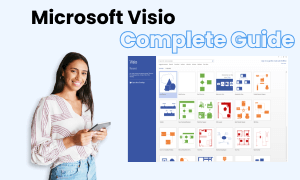
Guia Completo Visio
Dê uma olhada nesse guia completo para saber tudo sobre Visio, como a história de seu desenvolvimento, formatos de arquivos e tipos de diagrama.
Você pode gostar
Como Criar um Diagrama de Circuito no Visio
Como Fazer
Como criar um P&ID no Visio
Como Fazer
Como criar uma árvore de decisão no Visio
Como Fazer
Como Criar um Gráfico de Gantt no Visio
Como Fazer
Como Criar uma Planta Baixa no Visio
Como Fazer


